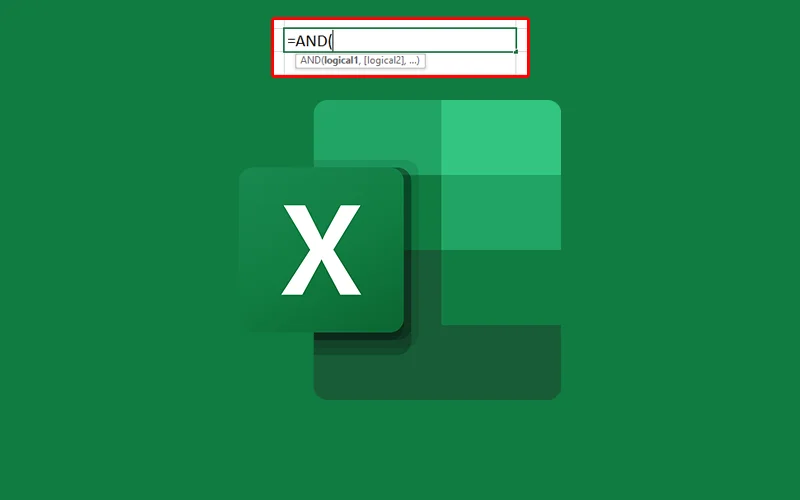Hàm kiểm tra nhiều điều kiện trong Excel
Hàm Và Excel – Ví dụ
Khi nào nên sử dụng Hàm Và Excel
Hàm AND có thể được sử dụng khi bạn muốn kiểm tra nhiều điều kiện.
Những gì nó trả về
Nó trả về TRUE nếu tất cả các điều kiện đánh giá là TRUE, nếu không nó sẽ trả về FALSE (Lưu ý: nó sẽ trả về FALSE ngay cả khi một điều kiện là FALSE).
Cú pháp
=AND(logic1, [logic2],…)
Đối số đầu vào
- logic1 – điều kiện đầu tiên mà bạn muốn đánh giá là TRUE hoặc FALSE.
- [logic2] – (Tùy chọn) Đây là điều kiện thứ hai mà bạn muốn đánh giá là TRUE hoặc FALSE.
Ghi chú bổ sung
– Hàm AND có thể được sử dụng cùng với các công thức khác để hiệu quả hơn.
+ Ví dụ: trong Hàm IF, bạn có thể kiểm tra một điều kiện rồi chỉ định một giá trị khi nó TRUE và một giá trị khi nó FALSE. Việc sử dụng hàm AND trong IF cho phép người dùng kiểm tra nhiều điều kiện cùng một lúc.
- Ví dụ: nếu bạn phải kiểm tra xem A1 có lớn hơn 0 và nhỏ hơn 100 hay không, thì đây là cách bạn có thể thực hiện bằng hàm IF:
=IF(AND(A1>0,A1<100),,”Approve”, “Reject”)
– Các đối số phải đánh giá thành các giá trị logic (TRUE/FALSE) hoặc các đối số phải là mảng/tham chiếu của các giá trị logic.
– Văn bản và ô trống sẽ bị bỏ qua.
– Nếu phạm vi đã chỉ định không chứa giá trị logic thì hàm AND trả về #VALUE! lỗi.
– Bạn có thể kiểm tra tối đa 255 điều kiện trong một hàm AND.
Hàm VÀ Excel – Ví dụ trực tiếp

- 5 Dấu hiệu đã đến lúc bạn cần phải nâng cấp Card đồ họa
- Tìm hiểu các dòng case PC đồng bộ phổ biến hiện nay
- AMD Radeon RX 9070 XT: Có gì mới & hiệu năng đáng chú ý?
- Cách thay đổi kích thước hình ảnh trong Illustrator không bị biến dạng
- Cấu hình PC tối ưu cho Adobe Premiere Pro – Đảm bảo quá trình biên tập mượt mà
Bài viết cùng chủ đề:
-
Cách phân vùng ổ cứng thông minh cho máy tính văn phòng
-
Máy tính bị đơ màn hình không tắt được? 5 cách xử lý nhanh gọn, hiệu quả 100%
-
Cách build máy tính chạy Blender tốt nhất 2025 – Cấu hình PC đồ họa chuyên dụng chuẩn tối ưu
-
Tự build PC tại nhà: Hướng dẫn chi tiết từ A-Z cho người mới
-
Cách build PC chơi PUBG max setting: Cấu hình nào phù hợp?
-
Cấu hình PC tối ưu cho Photoshop & AutoCAD
-
Màn hình laptop bị giật: Nguyên nhân và cách khắc phục hiệu quả
-
Cách chọn màn hình đồ họa chuẩn xác cho Designer và Editor
-
Hướng dẫn sửa lỗi card Wifi: Đơn giản, hiệu quả, ai cũng làm được!
-
5 mẹo chọn màn hình đồ họa cho dân thiết kế
-
Cách chọn bo mạch chủ phù hợp cho PC gaming
-
Mẹo bảo dưỡng PC để tăng tuổi thọ cho máy
-
Tại sao cần cập nhật phần mềm và driver thường xuyên?
-
Cách backup dữ liệu hiệu quả để tránh mất thông tin
-
Ổ cứng bị đầy: Nguyên nhân và cách khắc phục
-
Cách thêm hoặc cài đặt Brushes vào Adobe Illustrator